OSタイプ、カーネルバージョン、CPU、RAM、およびホストシステムに関するその他の詳細など、システム情報を取得するにはさまざまな方法があります。端末にシステム情報を表示するために使用できる最も便利なツールの1つは、Neofetchツールです。 Bash 3.2以降で記述されたNeofetchは、システムとハードウェアの情報を視覚的に魅力的な方法で表示する、無料のオープンソースのコマンドラインツールです。 Neofetchには、実行しているオペレーティングシステムの種類、画面解像度、カーネル、インストールされているパッケージ、メモリ、稼働時間など、知っておく必要のある非常に基本的な情報が表示されます。この情報は、OSのロゴと一緒に表示されます。
Neofetchは、Linux、Windows、さらにはAIX、Minix、FreeBSDなどのあいまいなシステムからの150を超えるオペレーティングシステムをサポートしています。このガイドでは、主要なLinuxディストリビューションにNeofetchをインストールする方法を説明します。
Debian/UbuntuシステムにNeofetchをインストールする方法
DebianおよびUbuntuベースのディストリビューションから始めましょう。 Neofetchをインストールするには、sudoユーザーとして次のコマンドを実行するだけです。
$ sudo apt install neofetch
Neofetchを起動するには、次のコマンドを実行してOSとシステムの詳細を表示します。
$ neofetch
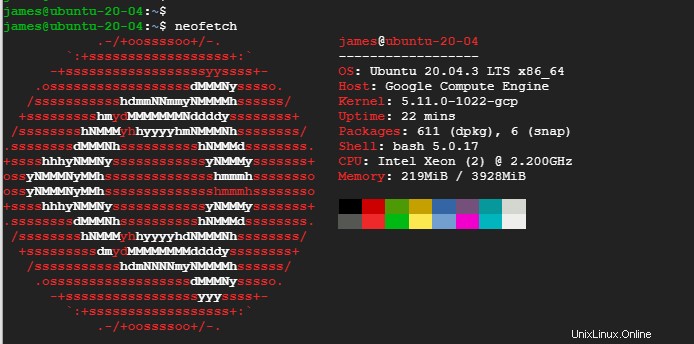
RHEL 8 / CentOS 8 / RockyLinux8にNeofetchをインストールする方法
NeofetchをRHELおよびCentOSにインストールするには、最初にEPELリポジトリをインストールします。
RHELの場合、次のようにEPELリポジトリを追加します。
$ sudo dnf install https://dl.fedoraproject.org/pub/epel/epel-release-latest-8.noarch.rpm
CentOS8およびRockyLinux8の場合、次のコマンドを実行します:
$ sudo dnf install epel-release
EPELをインストールしたら、次のようにNeofetchをインストールします。
$ sudo dnf install neofetch
次に、Neofetchを起動します
$ neofetch
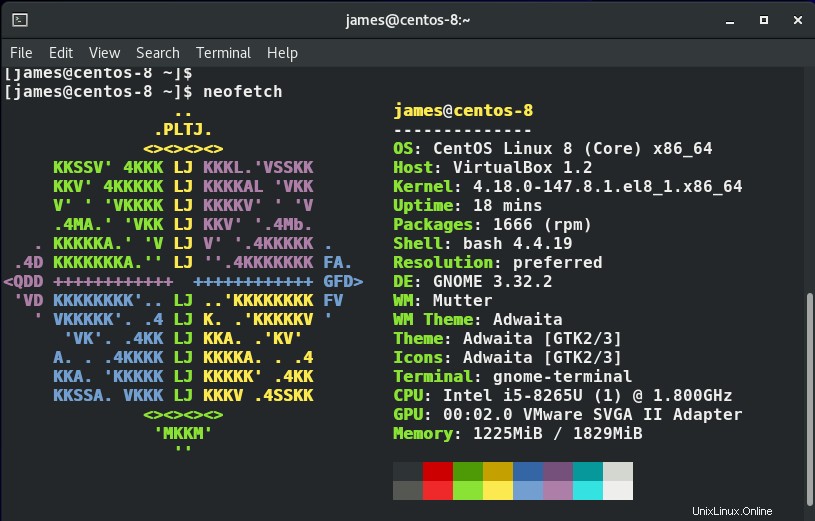
Rocky Linux 8の場合、NeofetchはRocky Linuxロゴではなく、一般的なペンギンASCIIアートのみを表示するため、いくつかの追加手順が必要です。
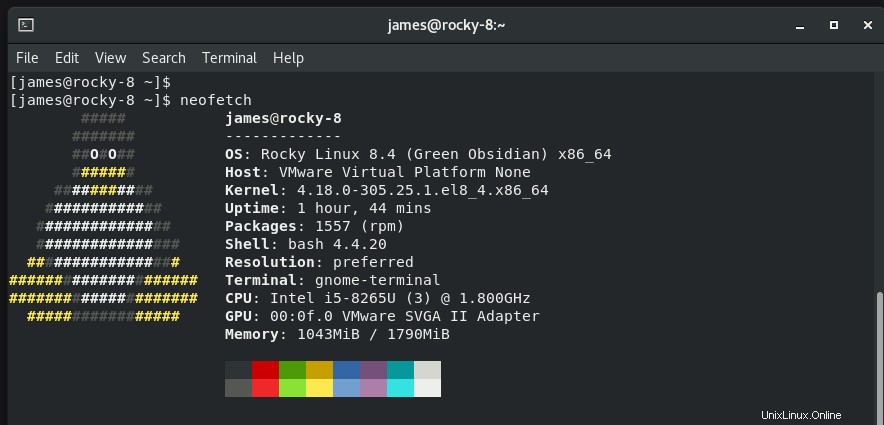
ありがたいことに、Neofetchから更新されたコードがあり、Rockyをサポートするようになりました。したがって、次のように更新されたコードを使用してNeofetchを更新する必要があります。
$ curl -s https://raw.githubusercontent.com/dylanaraps/neofetch/master/neofetch | grep -o Rocky
$ sudo curl -s https://raw.githubusercontent.com/dylanaraps/neofetch/master/neofetch -o /usr/bin/neofetch
これで、Neofetchコマンドを実行できるようになりました。今回は、RockyLinuxのロゴを反映するようにASCIIが変更されていることに気付くでしょう。
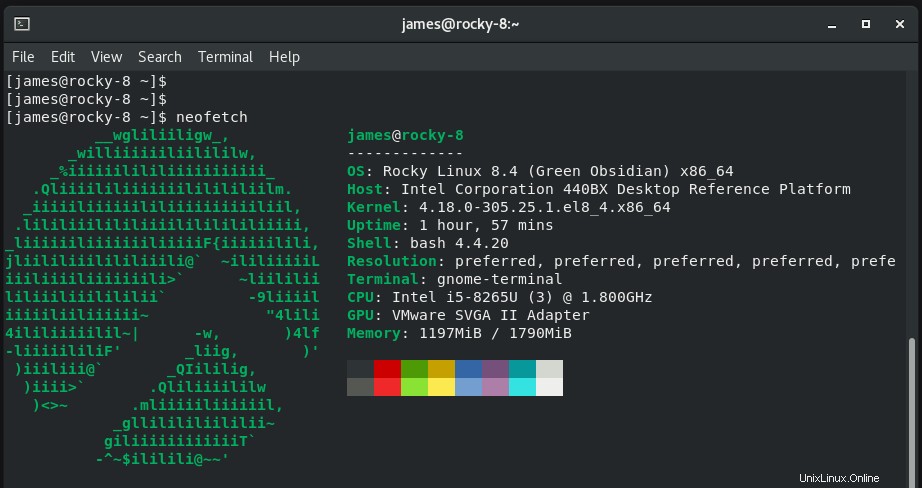
FedoraにNeofetchをインストールする方法
Fedora 30以降のバージョンの場合は、次のコマンドを実行してNeofetchをインストールします。
$ sudo dnf install neofetch
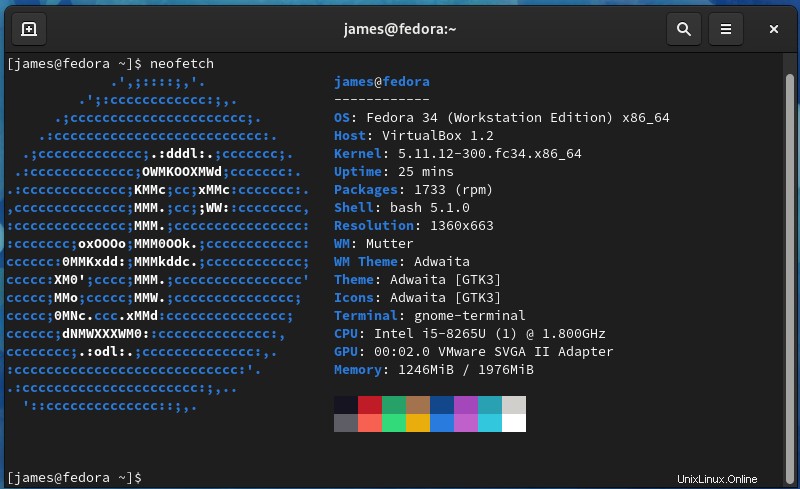
Arch Linux、ManjaroにNeofetchをインストールする方法
ArchLinuxの場合、 pacmanを使用します Neofetchをインストールするパッケージマネージャー。
$ sudo pacman -S neofetch
OpenSUSEにNeofetchをインストールする方法
最後に、OpenSUSE TumbleweedやLeapなどのSUSEシステムの場合は、 zypperを使用します。 Neofetchをインストールするパッケージマネージャー。
$ sudo zypper install neofetch
結論
そして、あなたはそれを持っています。 Neofetchは、作業中のシステムに関する情報を表示する場合に便利なツールです。使用しているOSとハードウェアの種類を読者に示したい場合は、チュートリアルやガイドで主に役立ちます。